- Müəllif Lauren Nevill [email protected].
- Public 2023-12-16 18:49.
- Son dəyişdirildi 2025-01-23 15:16.
Kompüterinizin Görev Çubuğunu daha şən və ya sakit bir rəngdə görmək istəsəniz, rəng sxemini zövqünüzə görə dəyişə bilərsiniz. Çox çəkməyəcək. Windows 7 nümunəsini istifadə edərək Görev çubuğunun rəngini necə dəyişdirə biləcəyinizə nəzər salaq.
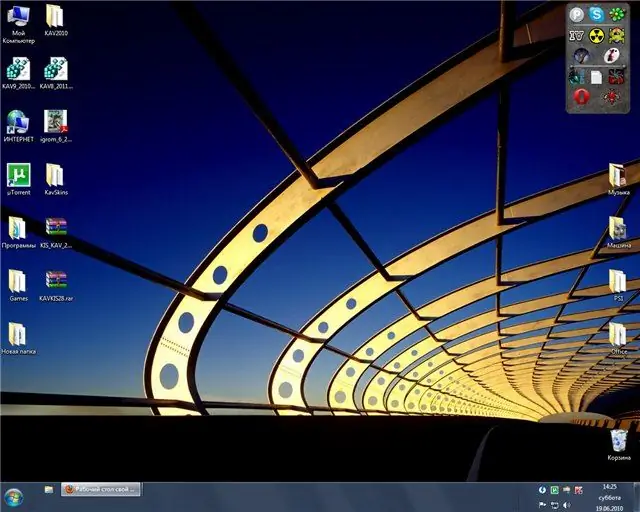
Vacibdir
Bir az Windows 7 Görev Çubuğu Rəng dəyişdirici və Aero texnologiyasına ehtiyacınız var
Təlimat
Addım 1
PC'nizdə Windows 7 Görev Çubuğu Rəng dəyişdiricisini yükləyin. Çox sadədir və quraşdırılması üçün az səy tələb olunur.
Addım 2
"Aero" qrafik alt sistemini kompüterinizə yükləyin və yükləyin - digər məqsədlər üçün də sizin üçün faydalı olacaqdır. Başlayın.
Addım 3
Proqramı işə salın. Qarşınızda bir pəncərə açılacaq - bəyəndiyiniz və Görev Çubuğunuza rəng vermək istədiyiniz rəngi seçin.
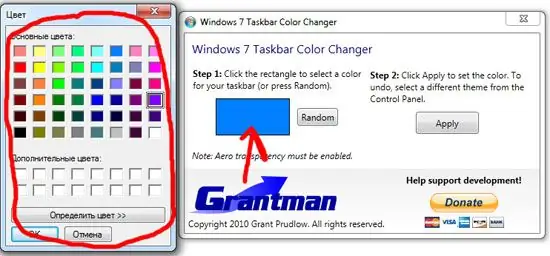
Addım 4
İstədiyiniz rəngi seçdikdən sonra Tətbiq et düyməsini vurun. Tapşırıq çubuğunuz rəngi dəyişdi.

Addım 5
Rəng seçimi barədə dərhal qərar verə bilmirsinizsə - Random seçimi ilə təcrübə edin - rəngin özü seçəcəkdir.






